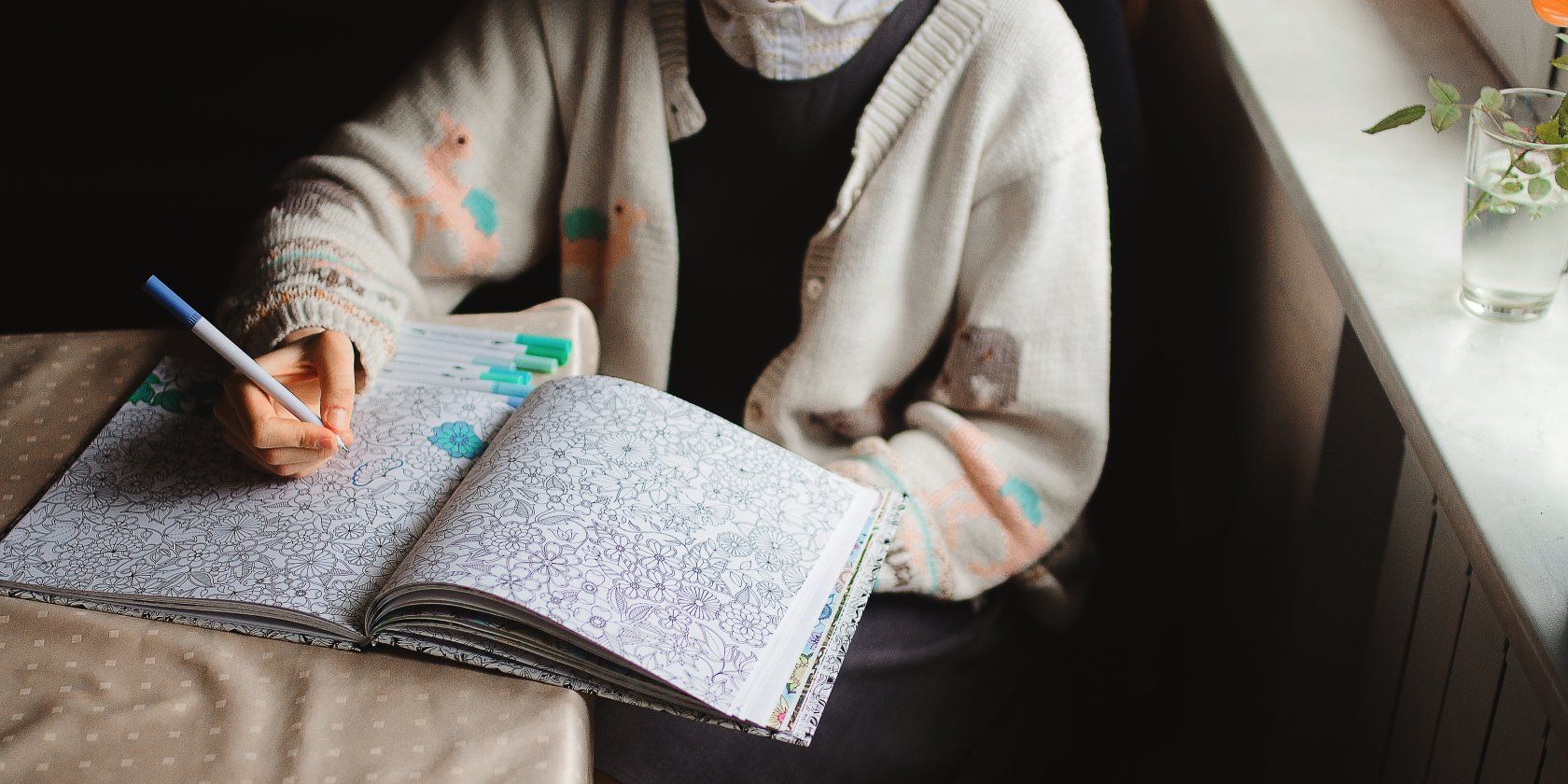Canva برای اهداف طراحی بسیار عالی است و ایجاد یک کتاب رنگ آمیزی یکی از کارهایی است که می توانید با آن انجام دهید.
در سالهای اخیر، کتابهای رنگآمیزی برای بیشتر از کودکان بازگشتهاند – بزرگسالان به دلایل مختلف شروع به استفاده از آنها کردهاند. آنها می توانند برای کمک به کاهش استرس، کاهش اضطراب و حتی افراط در خاطرات دوران کودکی استفاده شوند.
اما اگر بتوانید به جای خرید از فروشگاه، کتاب رنگ آمیزی خود را بسازید، چه؟ می توانید تصاویری را وارد کنید که نشان دهنده خلاقیت شما هستند و آن را با در نظر گرفتن نیازهای خود طراحی کنید.
خوشبختانه برای شما، Canva به شما توانایی ایجاد یک کتاب رنگ آمیزی شخصی را می دهد. در اینجا نحوه درست کردن آن آورده شده است.
چه چیزی یک کتاب رنگ آمیزی خوب را می سازد؟

ممکن است فکر کنید یک کتاب رنگ آمیزی فقط به چند تصویر بدون رنگ نیاز دارد تا خوب در نظر گرفته شود، درست است؟ در واقع، اصلاً اینطور نیست. چندین جنبه وجود دارد که می تواند یک کتاب رنگ آمیزی را از معمولی به برجسته تبدیل کند.
اول از همه، شما می خواهید سبک ها و سطوح مهارت متفاوتی از تصویرسازی داشته باشید. وقتی کتاب رنگ آمیزی را که از فروشگاه خریده اید مرور می کنید، به این فکر کنید—شما تمایل دارید به دنبال صفحه ای باشید که با آخرین تصویری که رنگ آمیزی کرده اید متفاوت باشد و احتمالا سخت تر یا آسان تر باشد.
از نظر تولید، بسته به روش رنگ آمیزی خود، می خواهید یک کتاب رنگ آمیزی بر روی کاغذ با کیفیت بالا و احتمالاً صفحات یک طرفه چاپ کنید. شما نمی خواهید از مداد رنگی استفاده کنید که کاغذ نازک را پاره می کند یا نشانگری که به تصویر پشت صفحه نفوذ می کند.
با این گفته، وقتی یک کتاب رنگ آمیزی برای خود ایجاد می کنید، یک حس کلی از آنچه به دنبال آن هستید خواهید داشت – با این حال، از فکر کردن خارج از چارچوب نیز نترسید.
یک کتاب رنگ آمیزی روی Canva از ابتدا ایجاد کنید
ایجاد یک کتاب رنگ آمیزی از روی بوم خالی یک راه عالی نه تنها برای به دست آوردن قطعه مورد نظرتان، بلکه به جریان انداختن آب خلاق خود نیز می باشد. شما این فرصت را دارید که از هیچ شروع کنید و یک محصول نهایی داشته باشید که فقط مال شما باشد.
ابعاد خود را تنظیم کنید
در Canva، اولین کاری که باید انجام دهید این است که یک صفحه ویرایشگر خالی با ابعاد مناسب برای یک کتاب رنگ آمیزی تنظیم کنید. کتاب های رنگ آمیزی استاندارد معمولاً در ابعاد 8.5 در 11 اینچ اندازه گیری می شوند. با این حال، این کتاب شماست، بنابراین شما می توانید محصول را به اندازه دلخواه خود کوچک یا بزرگ کنید.

در صفحه اصلی Canva، روی Create a Design کلیک کنید. اندازه سفارشی را در پایین انتخاب کنید—چون هیچ پیش تنظیمی برای کتاب رنگ آمیزی وجود ندارد، باید ابعاد را به صورت دستی وارد کنید. انتخاب کشویی را از پیکسل به اینچ تغییر دهید و اندازه های مورد نظر خود را وارد کنید. روی Create New Design کلیک کنید.
جلد کتاب ایجاد کنید
در صفحه ویرایشگر Canva، یک صفحه خالی خواهید دید. این صفحه جلد کتاب رنگ آمیزی شما خواهد بود، بنابراین باید یک جلد کتاب طراحی کنید یا می توانید از یک الگو برای صرفه جویی در وقت خود استفاده کنید.
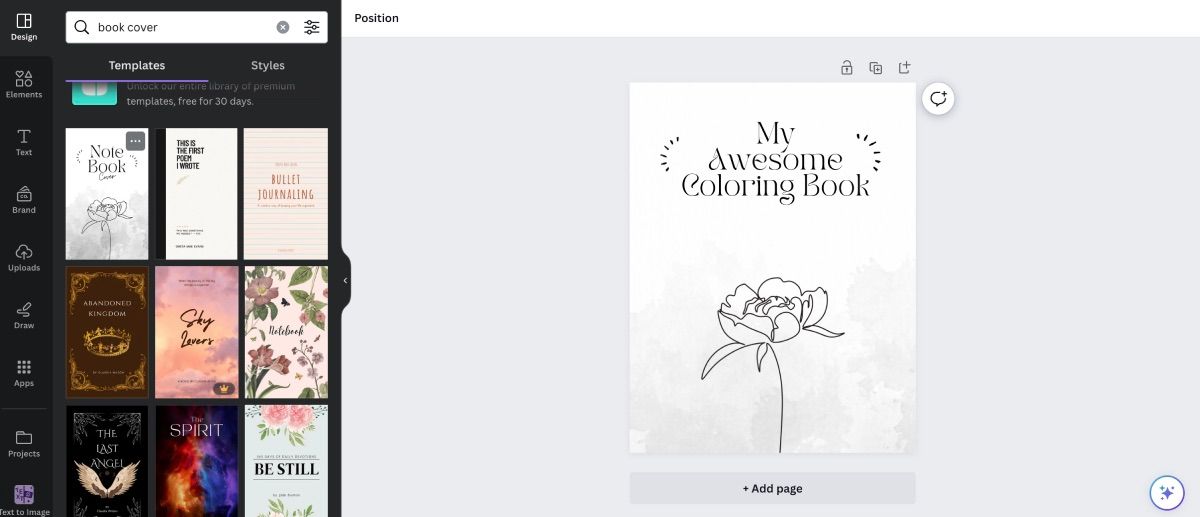
اگر از یک الگو استفاده میکنید، کافی است جلد کتاب را در نوار جستجو زیر برگه طراحی در سمت چپ تایپ کنید. اگر میخواهید جلد کتاب خود را ایجاد کنید، میتوانید از برگههای Elements و Text برای اضافه کردن گرافیک و عنوان استفاده کنید.
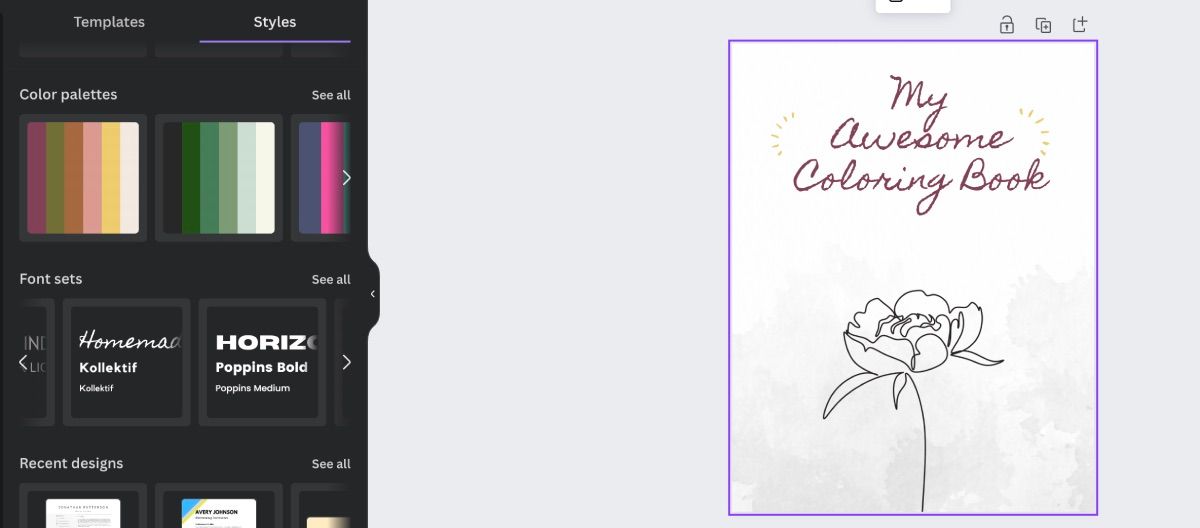
برای این مثال، یک الگو قرار است استفاده شود. فقط مطمئن شوید که اگر قالبی را انتخاب می کنید، با تغییر عنوان آن را شخصی سازی کنید. همچنین می توانید با کلیک بر روی Styles و انتخاب مجموعه هایی که دوست دارید، پالت رنگ و فونت را نیز تغییر دهید.
صفحات رنگ آمیزی خود را اضافه کنید
پس از طراحی صفحه جلد خود، باید شروع به اضافه کردن صفحات کتاب رنگ آمیزی خود کنید. برای انجام این کار، + افزودن صفحه را انتخاب کنید. هر کلیک یک صفحه اضافه می کند.
از اینجا، چند گزینه برای افزودن گرافیک دارید. میتوانید از طریق برگه عناصر جستجو کنید و طرحهایی را پیدا کنید که دوست دارید و رنگآمیزی در آنها آسان است. اگر الگویی را برای جلد کتاب رنگآمیزی خود انتخاب کردهاید، تصاویر دیگری را در زیر گرافیک پیدا خواهید کرد که با طرح جلد مطابقت دارند.
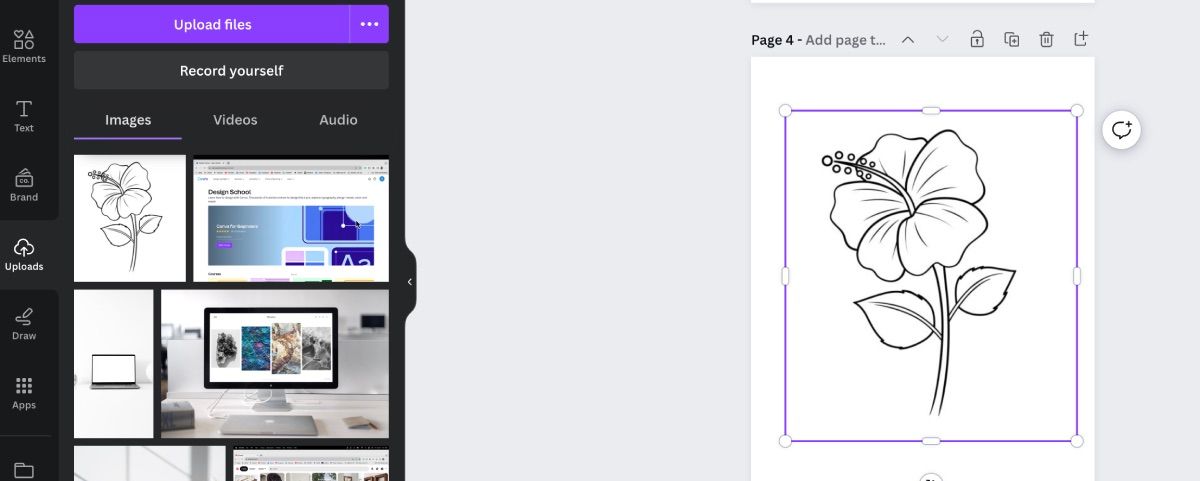
همچنین می توانید طرح هایی را که در اینترنت پیدا کرده اید یا خودتان طراحی کرده اید آپلود کنید. برای انجام این کار، روی تب Uploads کلیک کنید و فایلهای تصویری خود را بکشید و رها کنید یا آپلود فایلها را انتخاب کنید و آنها را از این طریق پیدا کنید.
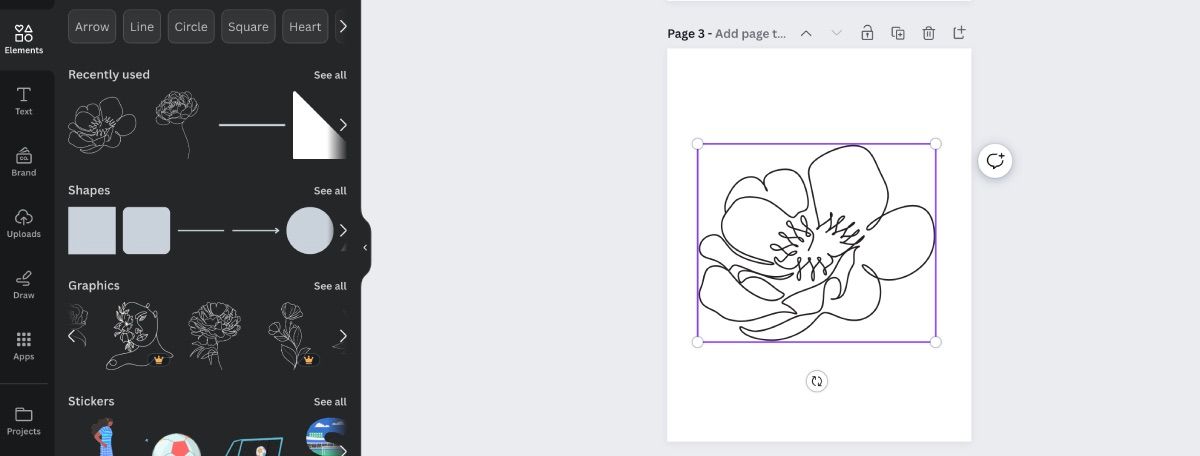
گزینه دیگر استفاده از Canva Draw است. تب Draw را در نوار ابزار سمت چپ انتخاب کنید و شروع به ایجاد تصاویر خود با دست کنید. اگر از ماوس یا پد لمسی استفاده میکنید، این گزینه میتواند کمی دشوار باشد—بهتر است از آن در برنامه تلفن همراه در iPad یا چیزی مشابه استفاده کنید.
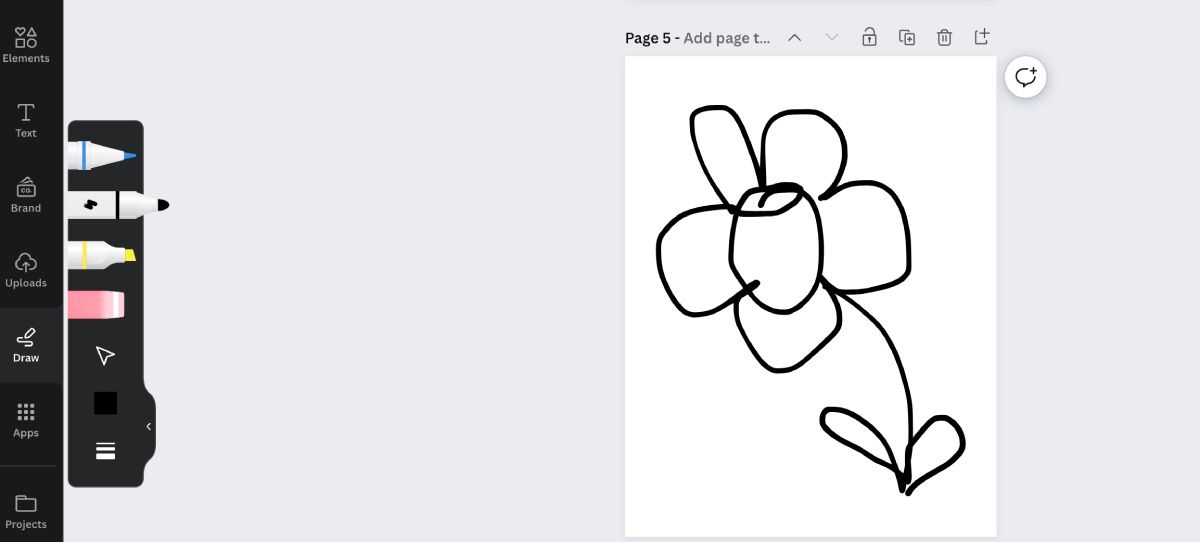
یکی از گزینه های هوش مصنوعی Canva’s Text to Image است. در نوار ابزار سمت چپ، روی Apps کلیک کنید و Text to Image را جستجو کنید. از اینجا، می توانید تصاویری را که می خواهید به کتاب رنگ آمیزی خود اضافه کنید، جستجو کنید. نکته سریع: اگر بخشی از تصویری را که دوست دارید پیدا کردید، همیشه می توانید آن را به کتاب خود اضافه کنید و سپس آنچه را که نمی خواهید برش دهید.
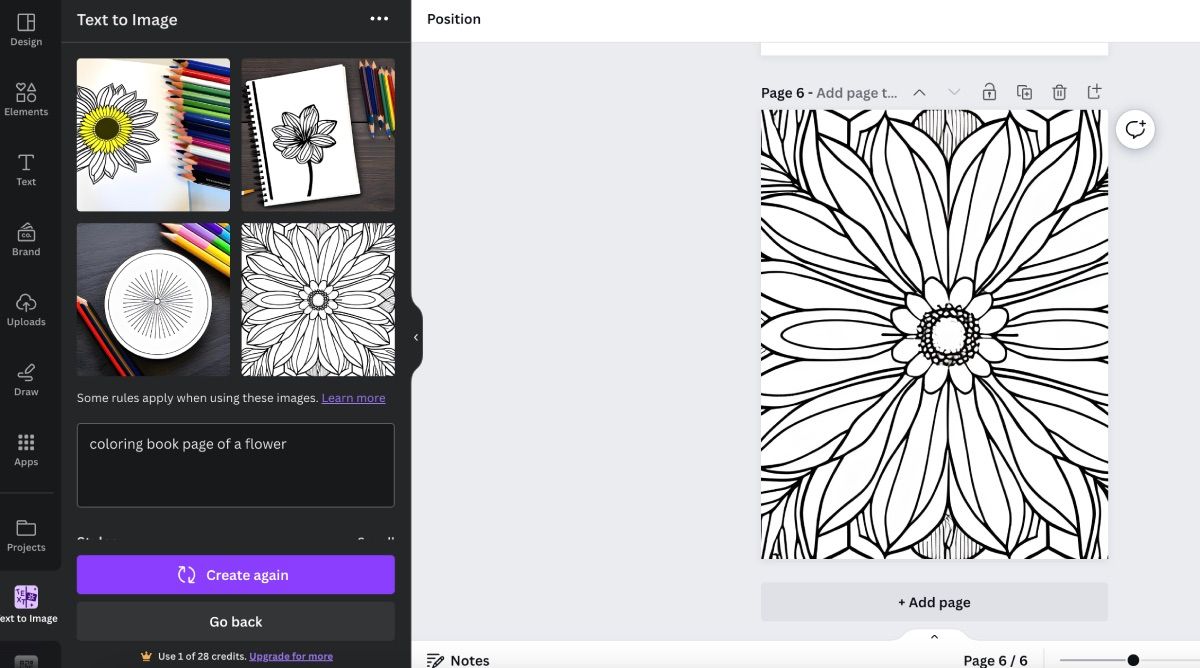
هر سبک گرافیکی را که برای افزودن به کتاب رنگ آمیزی خود انتخاب می کنید، فقط مطمئن شوید که به طور مداوم صفحات جدیدی را برای هر طرح جدید اضافه می کنید.
کتاب رنگ آمیزی جدید خود را دانلود و چاپ کنید
Canva در خدمات چاپ خود گزینه کتاب رنگ آمیزی ندارد – با این حال، این بدان معنا نیست که شما نمی توانید کتاب را خودتان چاپ کنید.
برای شروع فرآیند، روی Share در گوشه سمت راست بالا کلیک کنید. دانلود را انتخاب کنید. در منوی کشویی، PDF Print را انتخاب کنید. هر یک از گزینه های موجود را که ممکن است بخواهید بگنجانید. وقتی کارتان تمام شد، روی دانلود کلیک کنید.
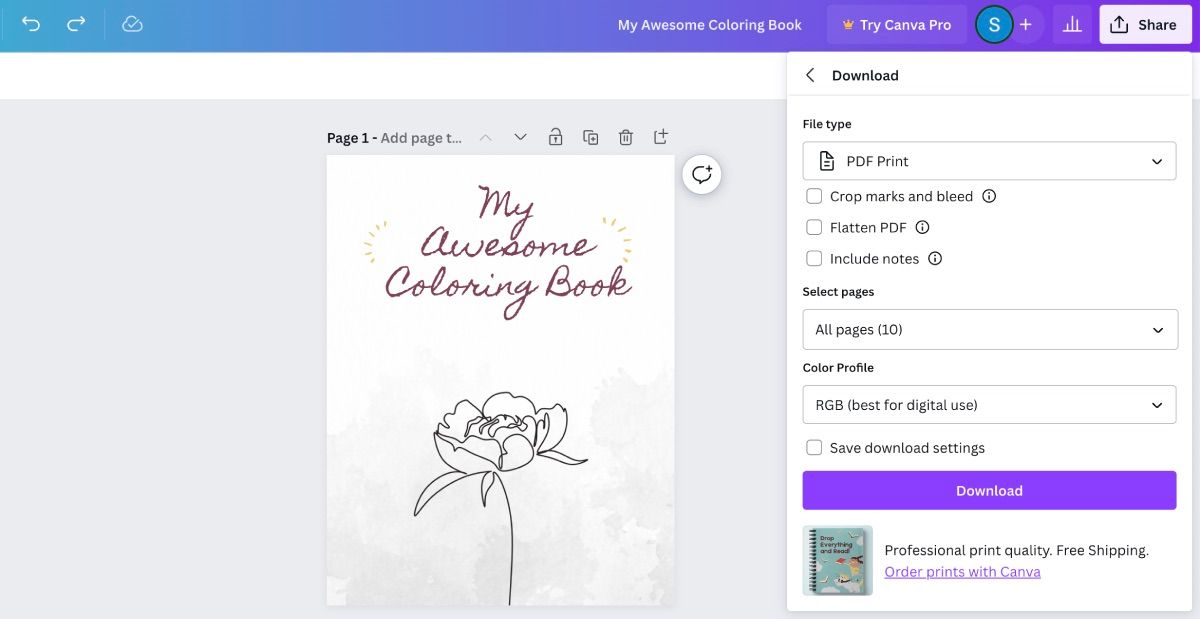
از اینجا می توانید کتاب خود را با چاپگر خانگی چاپ کنید و خودتان آن را صحافی کنید، یا می توانید PDF را به یک شرکت چاپ بفرستید که آن را برای شما چاپ و صحافی کند.
یک کتاب رنگ آمیزی روی Canva از یک الگو ایجاد کنید
اگر ایجاد یک کتاب رنگ آمیزی از ابتدا پروژه ای نیست که شما دنبال آن هستید، همیشه می توانید یکی از هزاران الگوی Canva را انتخاب کنید.
در صفحه اصلی Canva، Coloring Book را در نوار جستجو تایپ کنید و سپس روی Enter ضربه بزنید. اگر به دنبال موضوع کتاب رنگ آمیزی خاصی هستید، می توانید آن را نیز جستجو کنید.
الگوهای Canva را مرور کنید تا کتاب رنگ آمیزی را که دوست دارید پیدا کنید. با این حال، به خاطر داشته باشید که هر یک از الگوهای دارای نماد تاج فقط برای مشترکین Canva Pro هستند.
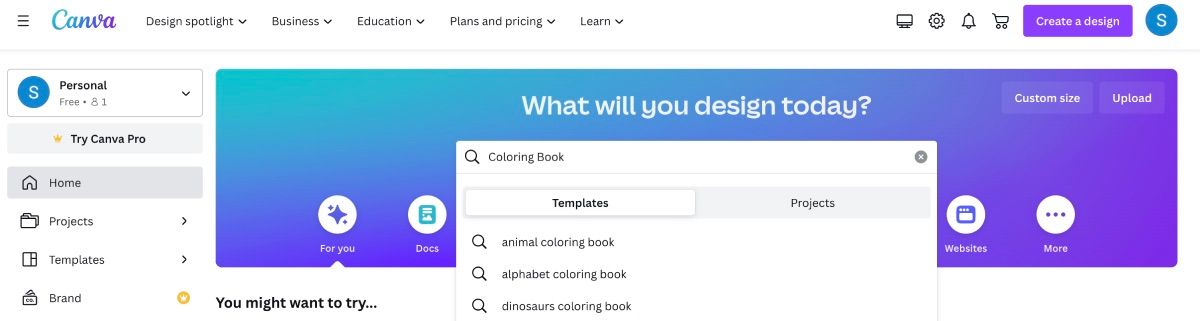
وقتی یکی را که دوست دارید پیدا کردید، آن را انتخاب کنید و روی Customize This Template کلیک کنید. از آنجا، می توانید الگو را تغییر دهید و صفحات را اضافه کنید تا زمانی که از نتیجه راضی باشید.
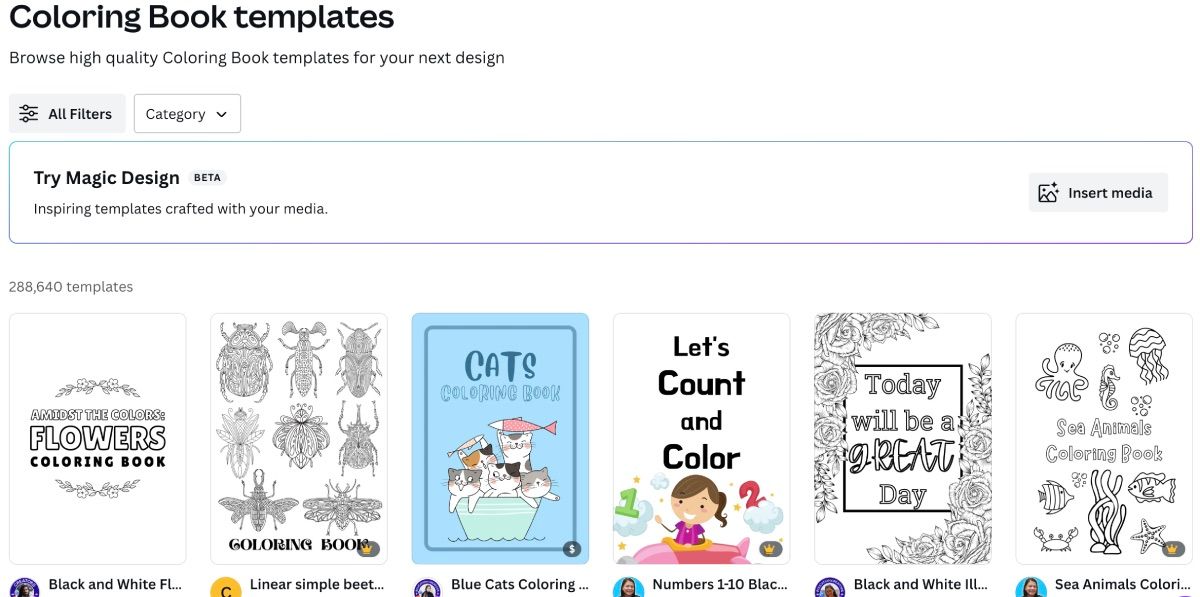
پس از آن، دستورالعملهای دانلود و چاپ را از بخش بالا دنبال کنید و کارتان تمام شد.
کتاب رنگ آمیزی شخصی خود را روی Canva ایجاد کنید
رفتن به فروشگاه و خرید یک کتاب رنگ آمیزی برای لذت خلاقانه بعدی خود را فراموش کنید – به جای آن یکی را در Canva ایجاد کنید. این فرآیند می تواند به اندازه پر کردن تصاویر با استفاده از مداد رنگی و مداد رنگی درمانی باشد.
از این گذشته، Canva پلتفرمی را توسعه داده است که به سازندگان اجازه میدهد تا انواع چیزهای شخصیسازی شده را بدون هیچ تلاشی طراحی کنند. بنابراین، چرا صفحه ویرایشگر Canva را باز نکنید و نبینید که الهامات خلاقانه شما به کجا میرود؟